这篇文章给大家分享的是有关笔记本电脑如何关闭Fn键的具体方法的内容。小编觉得挺实用的,因此分享给大家做个参考,一起跟随小编过来看看吧。
Fn 键,在笔记本中,还是很常见的,主要功能,就是按 Fn 键配合一些功能键使用,比如有些电脑需要按 Fn + F5 打开Wifi,但是有些用户觉得反正也不常用这个键,想关闭,那么该如何才能关闭呢!

方法一:
1、右键点击左下角的开始菜单,或按 Win + X,打开菜单,选择关机或注销,重启计算机;
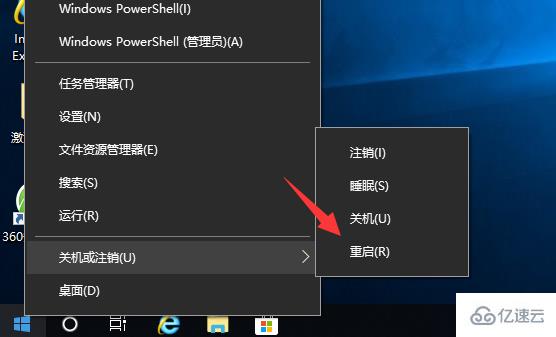
2、重启的时候,按 Fn 键,并连续按 F2 键,进入 Bios 界面,每台笔记本进入 Bios 的方法都不一样,大家可以根据自己的笔记本操作;

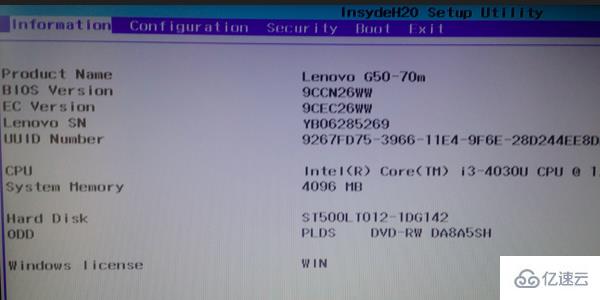
3、Bios下,用键盘方向键,移动到 Configuration 选项卡;
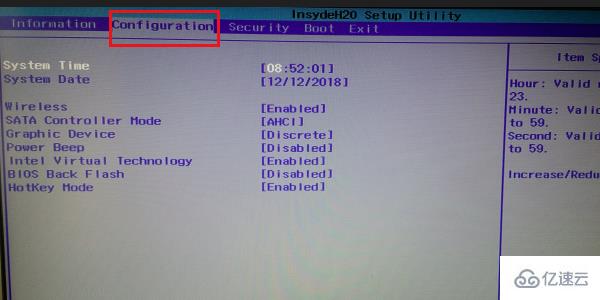
4、还是使用方向键,选择 Hotkey mode 项,按一下回车,把这个选项的状态修改为 Disabled (Enabled激活/Disabled禁用);
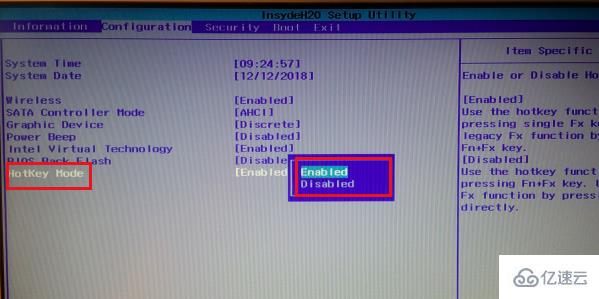
5、修改完 Bios 后,点击 F10 键,会提示:Exit Saving Changes?然后选择 Yes,即可保存并退出 Bios,通过此方法可以禁用Fn热键功能。
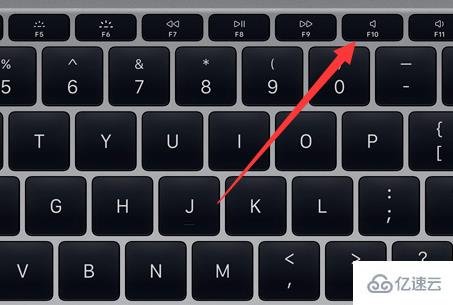
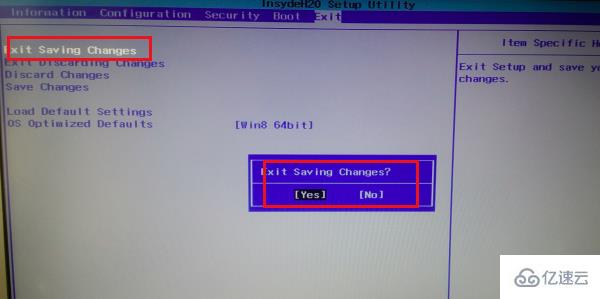
注:J、K、L等字母键需要按住 Fn 键才可正常输出。
方法二:
1、按 Win + R 组合键,打开运行,并输入:OSK 命令,确认或回车;
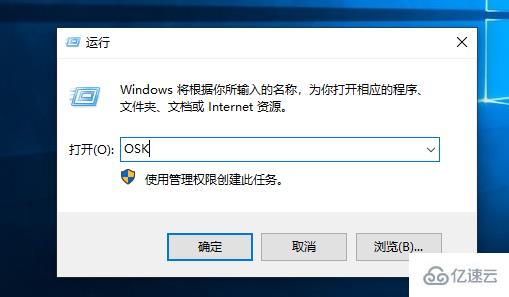
2、在打开的屏幕键盘中,点击键盘右下角的选项;
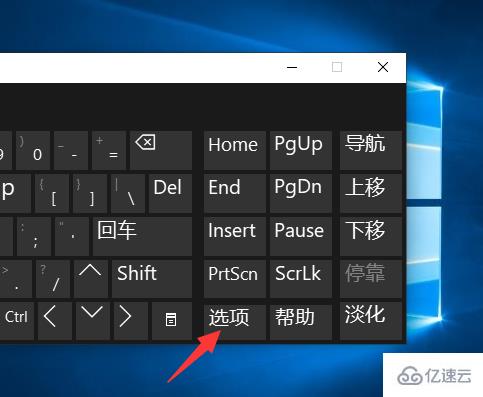
3、勾选打开数字小键盘选项,点击确定调取数字小键盘;
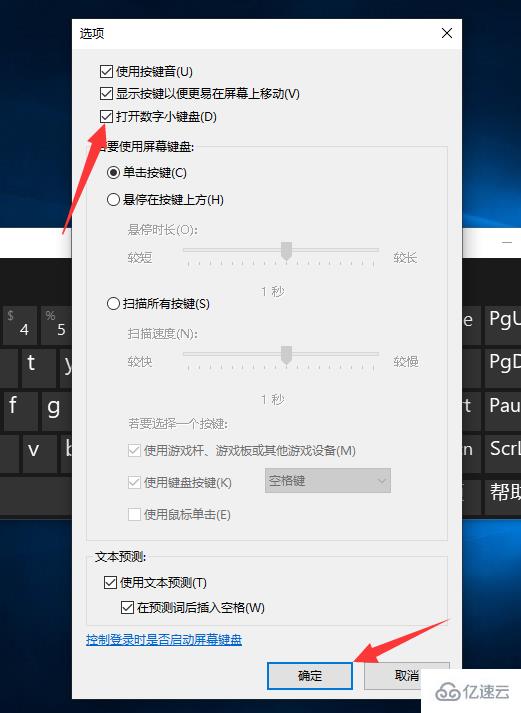
4、在屏幕键盘上,点击一下 Fn 键,接着点击一下 NumLock 数字锁定键,即可关闭笔记本键盘上的数字小键盘了。
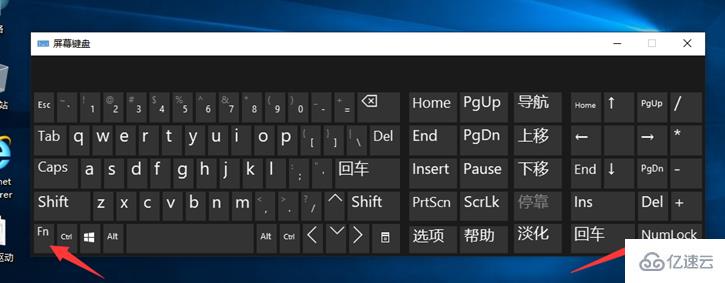
感谢各位的阅读!关于“笔记本电脑如何关闭Fn键的具体方法”这篇文章就分享到这里了,希望以上内容可以对大家有一定的帮助,让大家可以学到更多知识,如果觉得文章不错,可以把它分享出去让更多的人看到吧!
免责声明:本站发布的内容(图片、视频和文字)以原创、转载和分享为主,文章观点不代表本网站立场,如果涉及侵权请联系站长邮箱:is@yisu.com进行举报,并提供相关证据,一经查实,将立刻删除涉嫌侵权内容。